Midjourney Inpainting: Полное руководство по редактированию изображений с помощью ИИ
Если вы погружаетесь в мир искусства, генерируемого ИИ, вы, вероятно, слышали о функции inpainting в Midjourney. Это настоящая революция, позволяющая корректировать существующие изображения с точностью до точки. Независимо от того, хотите ли вы доработать мельчайшую деталь или полностью переработать определенные элементы, inpainting дает вам бразды правления над вашим творческим путешествием. В этом руководстве мы рассмотрим, как вы можете использовать возможности inpainting в Midjourney, чтобы поднять свои шедевры, генерируемые ИИ, на новый уровень.
Ключевые моменты
- Inpainting позволяет модифицировать конкретные разделы изображения, которое вы уже создали.
- Доступ к инструменту inpainting осуществляется нажатием кнопки 'Vary (Region)'.
- Используйте инструменты обводки, чтобы точно указать области, которые вы хотите изменить.
- Направляйте ИИ с помощью детальных текстовых подсказок, чтобы добиться желаемых модификаций.
- ИИ генерирует несколько вариаций, давая вам возможность выбрать идеальный результат.
- Вы можете увеличить изображение, чтобы оценить более тонкие детали.
- Этот метод идеален для улучшения искусства, генерируемого ИИ, без начала с нуля.
Понимание функции Inpainting в Midjourney
Что такое Inpainting?
В области редактирования изображений с помощью ИИ inpainting означает корректировку конкретных частей существующего изображения с помощью искусственного интеллекта. Подход Midjourney к inpainting интуитивен и мощный, позволяя изменять детали, менять текстуры или даже вводить новые элементы без необходимости начинать заново. Эта целевая техника действительно экономит время и дает вам необходимую точность для совершенствования вашего произведения искусства.

Вместо того чтобы перегенерировать все изображение только для исправления крошечного недостатка или корректировки маленькой детали, inpainting фокусируется на проблемном месте. Это не только повышает эффективность, но и дает вам больше контроля над конечным продуктом. Тщательно выбирая область и создавая конкретную текстовую подсказку, вы направляете ИИ к изменениям, которые вы представляете, в результате получая тонко настроенное произведение искусства. Это настоящая революция, делающая воплощение вашего видения проще, чем когда-либо.
Доступ к функции Inpainting с помощью Vary (Region)
Кнопка 'Vary (Region)' — это ваш билет в магию inpainting в Midjourney. После создания начального набора изображений эта кнопка появляется под сеткой изображений. Нажав на нее, вы открываете интерфейс inpainting, где затем можете определить точные области, которые хотите скорректировать.
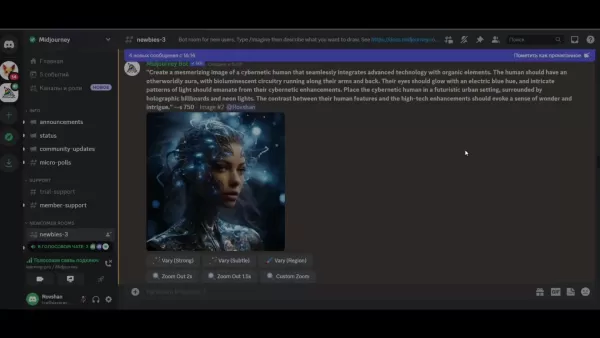
Эта функция добавляет слой гибкости в процесс генерации изображений с помощью ИИ, позволяя вам дорабатывать и персонализировать ваше произведение искусства шаг за шагом. Знание, как перейти к этому инструменту, необходимо, если вы хотите максимально использовать возможности редактирования изображений с помощью ИИ в Midjourney.
Даже если вы новичок в генерации изображений с помощью ИИ, этот удобный подход делает inpainting доступным. Кнопка 'Vary (Region)' — это свидетельство приверженности Midjourney предоставлению мощных, но простых в использовании творческих инструментов. Интегрируя эту функцию непосредственно в рабочий процесс генерации изображений, Midjourney поощряет пользователей экспериментировать и дорабатывать свои изображения с точностью. Рабочий процесс inpainting разработан так, чтобы быть seamless, от начального создания изображения до финальных штрихов.
Важность точной обводки
Правильная обводка至关重要 для эффективного inpainting. Midjourney предлагает как инструмент прямоугольника, так и инструмент лассо, позволяя выбирать области от простых форм до сложных, свободных регионов.
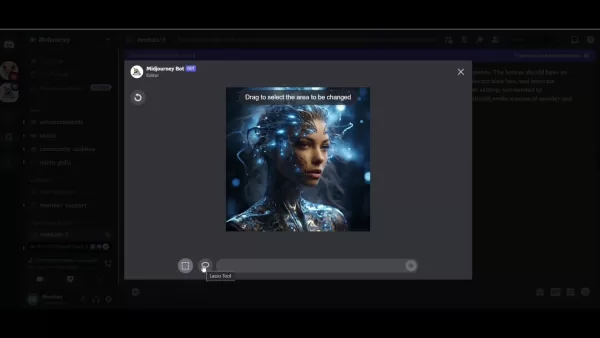
Чем точнее ваша обводка, тем лучше ИИ может понять и выполнить ваши желаемые изменения. Этот баланс между мощью ИИ и контролем пользователя делает экосистему Midjourney такой привлекательной.
Точная обводка — ключ к тому, чтобы ИИ сосредоточился на правильных местах. Независимо от того, исправляете ли вы незначительный недостаток или переосмысливаете раздел изображения, точная обводка помогает избежать нежелательных изменений в окружающих областях. Этот уровень контроля бесценен для достижения идеальной эстетики и поддержания последовательности во всем изображении. Освоение инструментов обводки — это ваш билет к раскрытию полного потенциала функции inpainting в Midjourney.
Направление ИИ с помощью текстовых подсказок
После обводки области наступает время направить ИИ с помощью текстовой подсказки. Ясность и детальность вашей подсказки напрямую влияют на качество и релевантность результатов. Будьте как можно более конкретными и описательными, детализируя желаемую текстуру, цвет, стиль или объекты, которые вы хотите добавить.
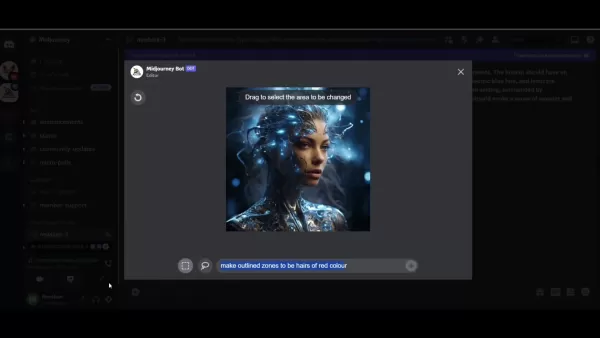
Хорошо составленная подсказка гарантирует, что ИИ понимает ваше видение и может генерировать подходящие вариации. Эта фаза подчеркивает коллаборативную природу генерации изображений с помощью ИИ, где ваша креативность и вычислительная мощь ИИ работают рука об руку.
Написание эффективных текстовых подсказок — это форма искусства. Экспериментируйте с разными формулировками и ключевыми словами, чтобы увидеть, как они влияют на вывод ИИ. Чем конкретнее вы будете, тем лучше ИИ сможет соответствовать вашему намерению и доставлять результаты, соответствующие вашему видению. Этот итеративный процесс подсказок и доработки — ключ к освоению функции inpainting в Midjourney, позволяя вам достигать потрясающих и уникальных результатов.
Пошаговое руководство по использованию Inpainting в Midjourney
Инициирование процесса Inpainting
Вот простое руководство по эффективному использованию функции inpainting в Midjourney:
- Генерация начального изображения: Начните с создания изображения с помощью текстовой подсказки. Это послужит базой для ваших модификаций.
- Выбор изображения: Выберите конкретную вариацию изображения, которую вы хотите доработать.
- Нажатие 'Vary (Region)': Найдите и нажмите кнопку 'Vary (Region)' под изображением.
- Обводка области: Используйте инструмент прямоугольника или лассо, чтобы точно обвести область, которую вы хотите модифицировать.
- Ввод текстовой подсказки: Укажите детальную текстовую подсказку, описывающую изменения, которые вы хотите.
- Отправка изменения: Отправьте задание и подождите, пока Midjourney сгенерирует вариации.
- Просмотр вариаций: Тщательно просмотрите каждую вариацию, чтобы выбрать лучший исход.
- Увеличение (опционально): Если желаете, увеличьте выбранное изображение, чтобы просмотреть intricate детали.
Этот процесс демонстрирует интуитивный рабочий процесс программного обеспечения для редактирования изображений с помощью ИИ в Midjourney, делая его легким для пользователей в навигации и использовании inpainting для улучшения их произведений искусства. Комбинация точной обводки и целевых текстовых подсказок дает создателям беспрецедентный контроль над их созданиями, генерируемыми ИИ.
Продвинутые советы для эффективного Inpainting
Чтобы максимизировать потенциал функции inpainting в Midjourney, рассмотрите эти продвинутые советы:
- Будьте конкретны: Неопределенные подсказки могут привести к непредсказуемым результатам. Будьте как можно более детальными в описании изменений, которые вы хотите.
- Используйте ключевые слова: Включайте релевантные ключевые слова, связанные с текстурой, цветом и стилем, чтобы более эффективно направлять ИИ.
- Итерируйте: Не стесняйтесь экспериментировать с разными подсказками и выделениями. Генерация изображений с помощью ИИ — это итеративный процесс.
- Ссылайтесь на другие изображения: Если возможно, ссылайтесь на конкретные произведения искусства или стили, чтобы направлять вывод ИИ.
- Комбинируйте с другими функциями: Используйте inpainting вместе с другими функциями Midjourney, такими как увеличение и вариации, для еще большего контроля.
Следуя этим советам, вы можете значительно улучшить эффективность ваших усилий по inpainting, позволяя достигать по-настоящему замечательных результатов с помощью продвинутой технологии редактирования изображений с помощью ИИ в Midjourney. Ключ в том, чтобы рассматривать процесс как сотрудничество между вашим творческим видением и вычислительной мощью ИИ, используя сильные стороны обоих для создания потрясающих и уникальных произведений искусства.
Пошаговое руководство по изменению цвета волос с помощью Inpainting в Midjourney
Шаг 1: Выбор инструмента Vary Region
Начните с поиска изображения, которое вы хотите отредактировать в Midjourney. Под сеткой изображений вы увидите несколько опций, включая кнопку 'Vary (Region)'. Нажмите на эту кнопку, чтобы запустить процесс inpainting.
Шаг 2: Точная обводка раздела волос
После нажатия 'Vary (Region)' появится интерфейс inpainting. Здесь вы найдете инструменты для обводки конкретной области, которую вы хотите модифицировать. Выберите либо инструмент прямоугольника для более геометрических выделений, либо инструмент лассо для сложных, свободных обводок. Тщательно обведите вокруг волос, убедившись, что вы точно определили раздел, который хотите изменить.
Шаг 3: Ввод детальной текстовой подсказки
После обводки волос вам нужно направить ИИ с помощью текстовой подсказки. Будьте как можно более описательными. Например, если вы хотите изменить волосы на красный, введите: 'Сделать обведенные зоны стилизованными и красивыми волосами красного цвета'. Чем clearer ваши инструкции, тем лучше ИИ может понять ваше видение.
Шаг 4: Отправка и просмотр изменений
После отправки вашей подсказки Midjourney сгенерирует несколько вариаций изображения с измененным цветом волос. Каждая вариация может интерпретировать вашу подсказку немного по-разному, так что потратьте время на просмотр каждой.
Обратите внимание на детали, такие как точность цвета, насколько хорошо новый цвет сливается с остальной частью изображения и произошли ли нежелательные изменения в окружающих областях. Выберите вариацию, которая лучше всего соответствует вашему художественному видению.
Шаг 5: Увеличение изображения (опционально)
После выбора предпочтительной вариации у вас есть опция увеличить изображение для более детального просмотра. Увеличение повышает разрешение, позволяя изучить intricate аспекты изображения, такие как текстура и отдельные пряди волос.
Inpainting в Midjourney: Взвешивание плюсов и минусов
Плюсы
- Точный контроль: Возможность модифицировать конкретные области с точностью.
- Экономия времени: Снижает необходимость перегенерировать все изображения.
- Творческая свобода: Улучшает творческие возможности через целевые правки.
- Удобство для пользователя: Доступный интерфейс с интуитивными инструментами обводки.
Минусы
- Зависимость от подсказки: Результаты сильно зависят от качества текстовой подсказки.
- Кривая обучения: Требует практики для освоения инструментов обводки.
- Этические соображения: Потенциал для злоупотребления, если не обращаться ответственно.
FAQ
Что такое функция Inpainting в Midjourney?
Функция inpainting в Midjourney позволяет пользователям модифицировать конкретные части существующего изображения с помощью искусственного интеллекта. Это позволяет целевые правки без перегенерации всего изображения.
Как получить доступ к функции inpainting?
Вы можете получить доступ к функции inpainting, нажав кнопку 'Vary (Region)', расположенную под сеткой изображений после генерации начального набора изображений.
Какие инструменты я могу использовать для обводки области для модификации?
Midjourney предоставляет как инструмент прямоугольника, так и инструмент лассо для обводки областей, подходящих для разных форм и уровней точности.
Насколько важна текстовая подсказка для inpainting?
Текстовая подсказка crucial для направления ИИ. Будьте конкретны и описательны, чтобы убедиться, что ИИ понимает ваши желаемые изменения и генерирует релевантные вариации.
Могу ли я просмотреть несколько вариаций изменений?
Да, Midjourney генерирует несколько вариаций, позволяя выбрать ту, которая лучше всего соответствует вашему видению перед финализацией изменений.
Возможно ли увеличить изображение после inpainting?
Да, вы можете увеличить выбранное изображение, чтобы просмотреть intricate детали и убедиться, что изменения seamless и высококачественные.
Связанные вопросы
Какие другие инструменты редактирования изображений с помощью ИИ доступны?
Помимо Midjourney, несколько других инструментов редактирования изображений с помощью ИИ предлагают различные функции и возможности. Некоторые популярные альтернативы включают:
- DALL-E 2: Известен своей способностью создавать высоко детализированные и imaginative изображения из текстовых подсказок.
- Stable Diffusion: Открытая модель, которая предлагает широкий спектр опций кастомизации и поддерживает inpainting.
- Adobe Photoshop с ИИ: Интегрирует функции ИИ, такие как Neural Filters для задач, таких как перенос стиля, сглаживание кожи и многое другое.
- RunwayML: Комплексная платформа ИИ с инструментами для генерации изображений, редактирования видео и других творческих задач.
- Deep Image AI: Отличен для улучшения и увеличения изображений с помощью алгоритмов ИИ.
Эти инструменты ИИ для изображений каждый имеют свои сильные стороны, подходящие для разных нужд и предпочтений.
Как Midjourney сравнивается с другими генераторами изображений с помощью ИИ?
Midjourney выделяется среди других генераторов изображений с помощью ИИ в нескольких аспектах:
- Художественный стиль: Midjourney часто производит изображения с distinct художественным flair, делая его популярным среди цифровых художников.
- Легкость использования: Платформа относительно проста в использовании, с простыми текстовыми подсказками, направляющими ИИ.
- Фокус на сообществе: Midjourney имеет сильный аспект сообщества, с пользователями, делящимися подсказками и созданиями.
- Inpainting: Функция inpainting предлагает точный контроль над модификациями изображений.
Однако другие генераторы изображений с помощью ИИ могут предлагать разные сильные стороны, такие как большая реалистичность, больше опций кастомизации или лучшая интеграция с существующим программным обеспечением. В конечном итоге лучший инструмент зависит от ваших конкретных нужд и творческих целей. Оценка плюсов и минусов разных платформ генерации изображений с помощью ИИ — ключ к нахождению подходящего.
Какие этические соображения при использовании редактирования изображений с помощью ИИ?
При использовании инструментов редактирования изображений с помощью ИИ, таких как Midjourney, важно учитывать этические последствия:
- Авторское право: Будьте внимательны к вопросам авторского права при генерации изображений на основе существующих произведений искусства или стилей.
- Аутентичность: Ясно раскрывайте, когда изображение было значительно изменено ИИ, чтобы поддерживать прозрачность.
- Предвзятость: Будьте осведомлены о потенциальных предвзятостях в моделях ИИ, которые могли бы perpetuовать стереотипы или misrepresentation.
- Дезинформация: Избегайте использования изображений, генерируемых ИИ, для распространения ложной или misleading информации.
Соблюдение этих этических руководящих принципов способствует ответственному использованию ИИ в цифровом искусстве и помогает поддерживать доверие в творческом сообществе. По мере продвижения технологии ИИ важно участвовать в ongoing обсуждениях этических соображений и лучших практик.
Связанная статья
 Topaz DeNoise AI: лучший инструмент для шумоподавления в 2025 году - полное руководство
В конкурентном мире цифровой фотографии четкость изображения по-прежнему имеет первостепенное значение. Фотографы всех уровней мастерства сталкиваются с цифровым шумом, который портит отличные снимки.
Topaz DeNoise AI: лучший инструмент для шумоподавления в 2025 году - полное руководство
В конкурентном мире цифровой фотографии четкость изображения по-прежнему имеет первостепенное значение. Фотографы всех уровней мастерства сталкиваются с цифровым шумом, который портит отличные снимки.
 Master Emerald Kaizo Nuzlocke: Ultimate Survival & Strategy Guide
Emerald Kaizo - один из самых грозных хаков для Pokémon ROM, которые когда-либо были придуманы. Несмотря на то, что попытка запустить Nuzlocke в разы увеличивает сложность игры, победа остается достиж
Master Emerald Kaizo Nuzlocke: Ultimate Survival & Strategy Guide
Emerald Kaizo - один из самых грозных хаков для Pokémon ROM, которые когда-либо были придуманы. Несмотря на то, что попытка запустить Nuzlocke в разы увеличивает сложность игры, победа остается достиж
 Сопроводительные письма на основе искусственного интеллекта: Экспертное руководство по подаче документов в журнал
В сегодняшней конкурентной среде научных изданий составление эффективного сопроводительного письма может сыграть решающую роль в принятии вашей рукописи. Узнайте, как инструменты с искусственным интел
Комментарии (3)
Сопроводительные письма на основе искусственного интеллекта: Экспертное руководство по подаче документов в журнал
В сегодняшней конкурентной среде научных изданий составление эффективного сопроводительного письма может сыграть решающую роль в принятии вашей рукописи. Узнайте, как инструменты с искусственным интел
Комментарии (3)
![JerryMoore]() JerryMoore
JerryMoore
 8 сентября 2025 г., 19:30:35 GMT+03:00
8 сентября 2025 г., 19:30:35 GMT+03:00
멋져요! 미드저니 인페인팅은 진짜 혁신적인 기능 같아요. 제 사진 보정할 때 시간을 많이 줄일 수 있을 거 같아요. 근데 무료 버전에도 적용되나요? 😅


 0
0
![JuanThomas]() JuanThomas
JuanThomas
 9 августа 2025 г., 22:01:00 GMT+03:00
9 августа 2025 г., 22:01:00 GMT+03:00
This inpainting feature sounds like a dream for artists! I tried tweaking a photo and it’s wild how precise it gets. Anyone else obsessed with this tool? 🎨


 0
0
![RyanSmith]() RyanSmith
RyanSmith
 28 июля 2025 г., 4:20:21 GMT+03:00
28 июля 2025 г., 4:20:21 GMT+03:00
Midjourney's inpainting sounds like a dream for artists! I tried tweaking a portrait, and the precision blew me away. Anyone else obsessed with this tool? 🎨


 0
0
Если вы погружаетесь в мир искусства, генерируемого ИИ, вы, вероятно, слышали о функции inpainting в Midjourney. Это настоящая революция, позволяющая корректировать существующие изображения с точностью до точки. Независимо от того, хотите ли вы доработать мельчайшую деталь или полностью переработать определенные элементы, inpainting дает вам бразды правления над вашим творческим путешествием. В этом руководстве мы рассмотрим, как вы можете использовать возможности inpainting в Midjourney, чтобы поднять свои шедевры, генерируемые ИИ, на новый уровень.
Ключевые моменты
- Inpainting позволяет модифицировать конкретные разделы изображения, которое вы уже создали.
- Доступ к инструменту inpainting осуществляется нажатием кнопки 'Vary (Region)'.
- Используйте инструменты обводки, чтобы точно указать области, которые вы хотите изменить.
- Направляйте ИИ с помощью детальных текстовых подсказок, чтобы добиться желаемых модификаций.
- ИИ генерирует несколько вариаций, давая вам возможность выбрать идеальный результат.
- Вы можете увеличить изображение, чтобы оценить более тонкие детали.
- Этот метод идеален для улучшения искусства, генерируемого ИИ, без начала с нуля.
Понимание функции Inpainting в Midjourney
Что такое Inpainting?
В области редактирования изображений с помощью ИИ inpainting означает корректировку конкретных частей существующего изображения с помощью искусственного интеллекта. Подход Midjourney к inpainting интуитивен и мощный, позволяя изменять детали, менять текстуры или даже вводить новые элементы без необходимости начинать заново. Эта целевая техника действительно экономит время и дает вам необходимую точность для совершенствования вашего произведения искусства.

Вместо того чтобы перегенерировать все изображение только для исправления крошечного недостатка или корректировки маленькой детали, inpainting фокусируется на проблемном месте. Это не только повышает эффективность, но и дает вам больше контроля над конечным продуктом. Тщательно выбирая область и создавая конкретную текстовую подсказку, вы направляете ИИ к изменениям, которые вы представляете, в результате получая тонко настроенное произведение искусства. Это настоящая революция, делающая воплощение вашего видения проще, чем когда-либо.
Доступ к функции Inpainting с помощью Vary (Region)
Кнопка 'Vary (Region)' — это ваш билет в магию inpainting в Midjourney. После создания начального набора изображений эта кнопка появляется под сеткой изображений. Нажав на нее, вы открываете интерфейс inpainting, где затем можете определить точные области, которые хотите скорректировать.
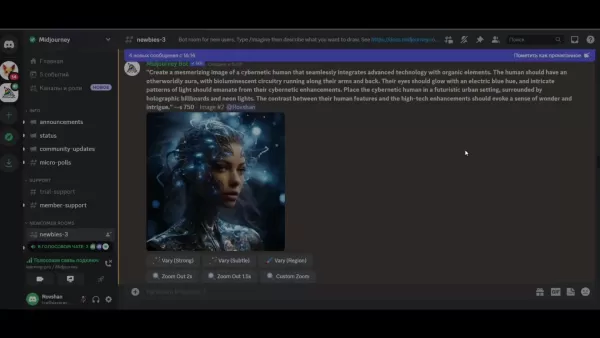
Эта функция добавляет слой гибкости в процесс генерации изображений с помощью ИИ, позволяя вам дорабатывать и персонализировать ваше произведение искусства шаг за шагом. Знание, как перейти к этому инструменту, необходимо, если вы хотите максимально использовать возможности редактирования изображений с помощью ИИ в Midjourney.
Даже если вы новичок в генерации изображений с помощью ИИ, этот удобный подход делает inpainting доступным. Кнопка 'Vary (Region)' — это свидетельство приверженности Midjourney предоставлению мощных, но простых в использовании творческих инструментов. Интегрируя эту функцию непосредственно в рабочий процесс генерации изображений, Midjourney поощряет пользователей экспериментировать и дорабатывать свои изображения с точностью. Рабочий процесс inpainting разработан так, чтобы быть seamless, от начального создания изображения до финальных штрихов.
Важность точной обводки
Правильная обводка至关重要 для эффективного inpainting. Midjourney предлагает как инструмент прямоугольника, так и инструмент лассо, позволяя выбирать области от простых форм до сложных, свободных регионов.
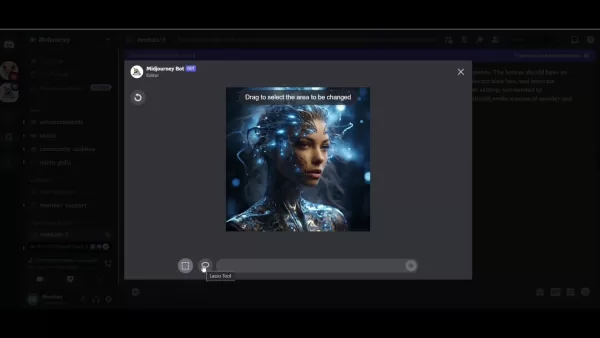
Чем точнее ваша обводка, тем лучше ИИ может понять и выполнить ваши желаемые изменения. Этот баланс между мощью ИИ и контролем пользователя делает экосистему Midjourney такой привлекательной.
Точная обводка — ключ к тому, чтобы ИИ сосредоточился на правильных местах. Независимо от того, исправляете ли вы незначительный недостаток или переосмысливаете раздел изображения, точная обводка помогает избежать нежелательных изменений в окружающих областях. Этот уровень контроля бесценен для достижения идеальной эстетики и поддержания последовательности во всем изображении. Освоение инструментов обводки — это ваш билет к раскрытию полного потенциала функции inpainting в Midjourney.
Направление ИИ с помощью текстовых подсказок
После обводки области наступает время направить ИИ с помощью текстовой подсказки. Ясность и детальность вашей подсказки напрямую влияют на качество и релевантность результатов. Будьте как можно более конкретными и описательными, детализируя желаемую текстуру, цвет, стиль или объекты, которые вы хотите добавить.
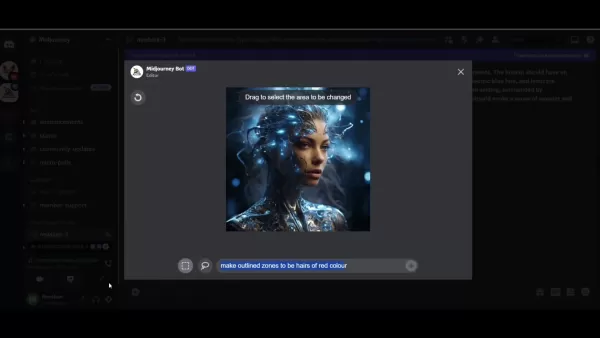
Хорошо составленная подсказка гарантирует, что ИИ понимает ваше видение и может генерировать подходящие вариации. Эта фаза подчеркивает коллаборативную природу генерации изображений с помощью ИИ, где ваша креативность и вычислительная мощь ИИ работают рука об руку.
Написание эффективных текстовых подсказок — это форма искусства. Экспериментируйте с разными формулировками и ключевыми словами, чтобы увидеть, как они влияют на вывод ИИ. Чем конкретнее вы будете, тем лучше ИИ сможет соответствовать вашему намерению и доставлять результаты, соответствующие вашему видению. Этот итеративный процесс подсказок и доработки — ключ к освоению функции inpainting в Midjourney, позволяя вам достигать потрясающих и уникальных результатов.
Пошаговое руководство по использованию Inpainting в Midjourney
Инициирование процесса Inpainting
Вот простое руководство по эффективному использованию функции inpainting в Midjourney:
- Генерация начального изображения: Начните с создания изображения с помощью текстовой подсказки. Это послужит базой для ваших модификаций.
- Выбор изображения: Выберите конкретную вариацию изображения, которую вы хотите доработать.
- Нажатие 'Vary (Region)': Найдите и нажмите кнопку 'Vary (Region)' под изображением.
- Обводка области: Используйте инструмент прямоугольника или лассо, чтобы точно обвести область, которую вы хотите модифицировать.
- Ввод текстовой подсказки: Укажите детальную текстовую подсказку, описывающую изменения, которые вы хотите.
- Отправка изменения: Отправьте задание и подождите, пока Midjourney сгенерирует вариации.
- Просмотр вариаций: Тщательно просмотрите каждую вариацию, чтобы выбрать лучший исход.
- Увеличение (опционально): Если желаете, увеличьте выбранное изображение, чтобы просмотреть intricate детали.
Этот процесс демонстрирует интуитивный рабочий процесс программного обеспечения для редактирования изображений с помощью ИИ в Midjourney, делая его легким для пользователей в навигации и использовании inpainting для улучшения их произведений искусства. Комбинация точной обводки и целевых текстовых подсказок дает создателям беспрецедентный контроль над их созданиями, генерируемыми ИИ.
Продвинутые советы для эффективного Inpainting
Чтобы максимизировать потенциал функции inpainting в Midjourney, рассмотрите эти продвинутые советы:
- Будьте конкретны: Неопределенные подсказки могут привести к непредсказуемым результатам. Будьте как можно более детальными в описании изменений, которые вы хотите.
- Используйте ключевые слова: Включайте релевантные ключевые слова, связанные с текстурой, цветом и стилем, чтобы более эффективно направлять ИИ.
- Итерируйте: Не стесняйтесь экспериментировать с разными подсказками и выделениями. Генерация изображений с помощью ИИ — это итеративный процесс.
- Ссылайтесь на другие изображения: Если возможно, ссылайтесь на конкретные произведения искусства или стили, чтобы направлять вывод ИИ.
- Комбинируйте с другими функциями: Используйте inpainting вместе с другими функциями Midjourney, такими как увеличение и вариации, для еще большего контроля.
Следуя этим советам, вы можете значительно улучшить эффективность ваших усилий по inpainting, позволяя достигать по-настоящему замечательных результатов с помощью продвинутой технологии редактирования изображений с помощью ИИ в Midjourney. Ключ в том, чтобы рассматривать процесс как сотрудничество между вашим творческим видением и вычислительной мощью ИИ, используя сильные стороны обоих для создания потрясающих и уникальных произведений искусства.
Пошаговое руководство по изменению цвета волос с помощью Inpainting в Midjourney
Шаг 1: Выбор инструмента Vary Region
Начните с поиска изображения, которое вы хотите отредактировать в Midjourney. Под сеткой изображений вы увидите несколько опций, включая кнопку 'Vary (Region)'. Нажмите на эту кнопку, чтобы запустить процесс inpainting.
Шаг 2: Точная обводка раздела волос
После нажатия 'Vary (Region)' появится интерфейс inpainting. Здесь вы найдете инструменты для обводки конкретной области, которую вы хотите модифицировать. Выберите либо инструмент прямоугольника для более геометрических выделений, либо инструмент лассо для сложных, свободных обводок. Тщательно обведите вокруг волос, убедившись, что вы точно определили раздел, который хотите изменить.
Шаг 3: Ввод детальной текстовой подсказки
После обводки волос вам нужно направить ИИ с помощью текстовой подсказки. Будьте как можно более описательными. Например, если вы хотите изменить волосы на красный, введите: 'Сделать обведенные зоны стилизованными и красивыми волосами красного цвета'. Чем clearer ваши инструкции, тем лучше ИИ может понять ваше видение.
Шаг 4: Отправка и просмотр изменений
После отправки вашей подсказки Midjourney сгенерирует несколько вариаций изображения с измененным цветом волос. Каждая вариация может интерпретировать вашу подсказку немного по-разному, так что потратьте время на просмотр каждой.
Обратите внимание на детали, такие как точность цвета, насколько хорошо новый цвет сливается с остальной частью изображения и произошли ли нежелательные изменения в окружающих областях. Выберите вариацию, которая лучше всего соответствует вашему художественному видению.
Шаг 5: Увеличение изображения (опционально)
После выбора предпочтительной вариации у вас есть опция увеличить изображение для более детального просмотра. Увеличение повышает разрешение, позволяя изучить intricate аспекты изображения, такие как текстура и отдельные пряди волос.
Inpainting в Midjourney: Взвешивание плюсов и минусов
Плюсы
- Точный контроль: Возможность модифицировать конкретные области с точностью.
- Экономия времени: Снижает необходимость перегенерировать все изображения.
- Творческая свобода: Улучшает творческие возможности через целевые правки.
- Удобство для пользователя: Доступный интерфейс с интуитивными инструментами обводки.
Минусы
- Зависимость от подсказки: Результаты сильно зависят от качества текстовой подсказки.
- Кривая обучения: Требует практики для освоения инструментов обводки.
- Этические соображения: Потенциал для злоупотребления, если не обращаться ответственно.
FAQ
Что такое функция Inpainting в Midjourney?
Функция inpainting в Midjourney позволяет пользователям модифицировать конкретные части существующего изображения с помощью искусственного интеллекта. Это позволяет целевые правки без перегенерации всего изображения.
Как получить доступ к функции inpainting?
Вы можете получить доступ к функции inpainting, нажав кнопку 'Vary (Region)', расположенную под сеткой изображений после генерации начального набора изображений.
Какие инструменты я могу использовать для обводки области для модификации?
Midjourney предоставляет как инструмент прямоугольника, так и инструмент лассо для обводки областей, подходящих для разных форм и уровней точности.
Насколько важна текстовая подсказка для inpainting?
Текстовая подсказка crucial для направления ИИ. Будьте конкретны и описательны, чтобы убедиться, что ИИ понимает ваши желаемые изменения и генерирует релевантные вариации.
Могу ли я просмотреть несколько вариаций изменений?
Да, Midjourney генерирует несколько вариаций, позволяя выбрать ту, которая лучше всего соответствует вашему видению перед финализацией изменений.
Возможно ли увеличить изображение после inpainting?
Да, вы можете увеличить выбранное изображение, чтобы просмотреть intricate детали и убедиться, что изменения seamless и высококачественные.
Связанные вопросы
Какие другие инструменты редактирования изображений с помощью ИИ доступны?
Помимо Midjourney, несколько других инструментов редактирования изображений с помощью ИИ предлагают различные функции и возможности. Некоторые популярные альтернативы включают:
- DALL-E 2: Известен своей способностью создавать высоко детализированные и imaginative изображения из текстовых подсказок.
- Stable Diffusion: Открытая модель, которая предлагает широкий спектр опций кастомизации и поддерживает inpainting.
- Adobe Photoshop с ИИ: Интегрирует функции ИИ, такие как Neural Filters для задач, таких как перенос стиля, сглаживание кожи и многое другое.
- RunwayML: Комплексная платформа ИИ с инструментами для генерации изображений, редактирования видео и других творческих задач.
- Deep Image AI: Отличен для улучшения и увеличения изображений с помощью алгоритмов ИИ.
Эти инструменты ИИ для изображений каждый имеют свои сильные стороны, подходящие для разных нужд и предпочтений.
Как Midjourney сравнивается с другими генераторами изображений с помощью ИИ?
Midjourney выделяется среди других генераторов изображений с помощью ИИ в нескольких аспектах:
- Художественный стиль: Midjourney часто производит изображения с distinct художественным flair, делая его популярным среди цифровых художников.
- Легкость использования: Платформа относительно проста в использовании, с простыми текстовыми подсказками, направляющими ИИ.
- Фокус на сообществе: Midjourney имеет сильный аспект сообщества, с пользователями, делящимися подсказками и созданиями.
- Inpainting: Функция inpainting предлагает точный контроль над модификациями изображений.
Однако другие генераторы изображений с помощью ИИ могут предлагать разные сильные стороны, такие как большая реалистичность, больше опций кастомизации или лучшая интеграция с существующим программным обеспечением. В конечном итоге лучший инструмент зависит от ваших конкретных нужд и творческих целей. Оценка плюсов и минусов разных платформ генерации изображений с помощью ИИ — ключ к нахождению подходящего.
Какие этические соображения при использовании редактирования изображений с помощью ИИ?
При использовании инструментов редактирования изображений с помощью ИИ, таких как Midjourney, важно учитывать этические последствия:
- Авторское право: Будьте внимательны к вопросам авторского права при генерации изображений на основе существующих произведений искусства или стилей.
- Аутентичность: Ясно раскрывайте, когда изображение было значительно изменено ИИ, чтобы поддерживать прозрачность.
- Предвзятость: Будьте осведомлены о потенциальных предвзятостях в моделях ИИ, которые могли бы perpetuовать стереотипы или misrepresentation.
- Дезинформация: Избегайте использования изображений, генерируемых ИИ, для распространения ложной или misleading информации.
Соблюдение этих этических руководящих принципов способствует ответственному использованию ИИ в цифровом искусстве и помогает поддерживать доверие в творческом сообществе. По мере продвижения технологии ИИ важно участвовать в ongoing обсуждениях этических соображений и лучших практик.
 Topaz DeNoise AI: лучший инструмент для шумоподавления в 2025 году - полное руководство
В конкурентном мире цифровой фотографии четкость изображения по-прежнему имеет первостепенное значение. Фотографы всех уровней мастерства сталкиваются с цифровым шумом, который портит отличные снимки.
Topaz DeNoise AI: лучший инструмент для шумоподавления в 2025 году - полное руководство
В конкурентном мире цифровой фотографии четкость изображения по-прежнему имеет первостепенное значение. Фотографы всех уровней мастерства сталкиваются с цифровым шумом, который портит отличные снимки.
 Master Emerald Kaizo Nuzlocke: Ultimate Survival & Strategy Guide
Emerald Kaizo - один из самых грозных хаков для Pokémon ROM, которые когда-либо были придуманы. Несмотря на то, что попытка запустить Nuzlocke в разы увеличивает сложность игры, победа остается достиж
Master Emerald Kaizo Nuzlocke: Ultimate Survival & Strategy Guide
Emerald Kaizo - один из самых грозных хаков для Pokémon ROM, которые когда-либо были придуманы. Несмотря на то, что попытка запустить Nuzlocke в разы увеличивает сложность игры, победа остается достиж
 Сопроводительные письма на основе искусственного интеллекта: Экспертное руководство по подаче документов в журнал
В сегодняшней конкурентной среде научных изданий составление эффективного сопроводительного письма может сыграть решающую роль в принятии вашей рукописи. Узнайте, как инструменты с искусственным интел
Сопроводительные письма на основе искусственного интеллекта: Экспертное руководство по подаче документов в журнал
В сегодняшней конкурентной среде научных изданий составление эффективного сопроводительного письма может сыграть решающую роль в принятии вашей рукописи. Узнайте, как инструменты с искусственным интел
 8 сентября 2025 г., 19:30:35 GMT+03:00
8 сентября 2025 г., 19:30:35 GMT+03:00
멋져요! 미드저니 인페인팅은 진짜 혁신적인 기능 같아요. 제 사진 보정할 때 시간을 많이 줄일 수 있을 거 같아요. 근데 무료 버전에도 적용되나요? 😅


 0
0
 9 августа 2025 г., 22:01:00 GMT+03:00
9 августа 2025 г., 22:01:00 GMT+03:00
This inpainting feature sounds like a dream for artists! I tried tweaking a photo and it’s wild how precise it gets. Anyone else obsessed with this tool? 🎨


 0
0
 28 июля 2025 г., 4:20:21 GMT+03:00
28 июля 2025 г., 4:20:21 GMT+03:00
Midjourney's inpainting sounds like a dream for artists! I tried tweaking a portrait, and the precision blew me away. Anyone else obsessed with this tool? 🎨


 0
0





























